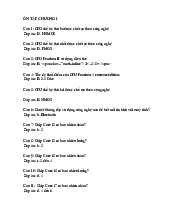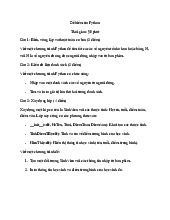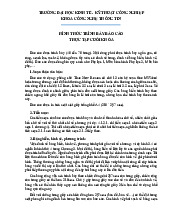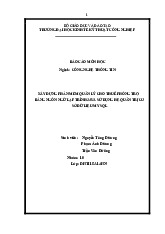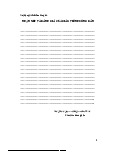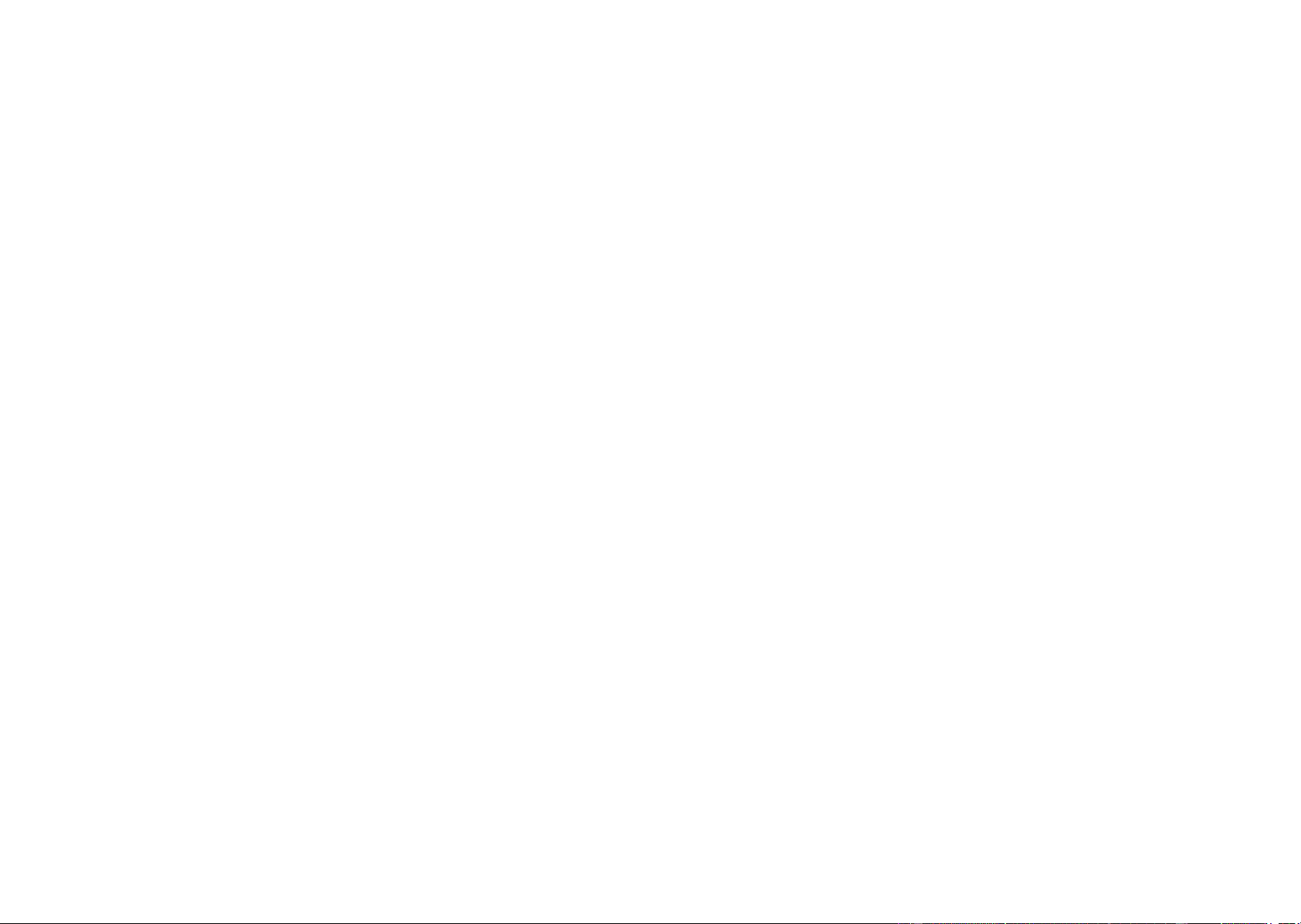
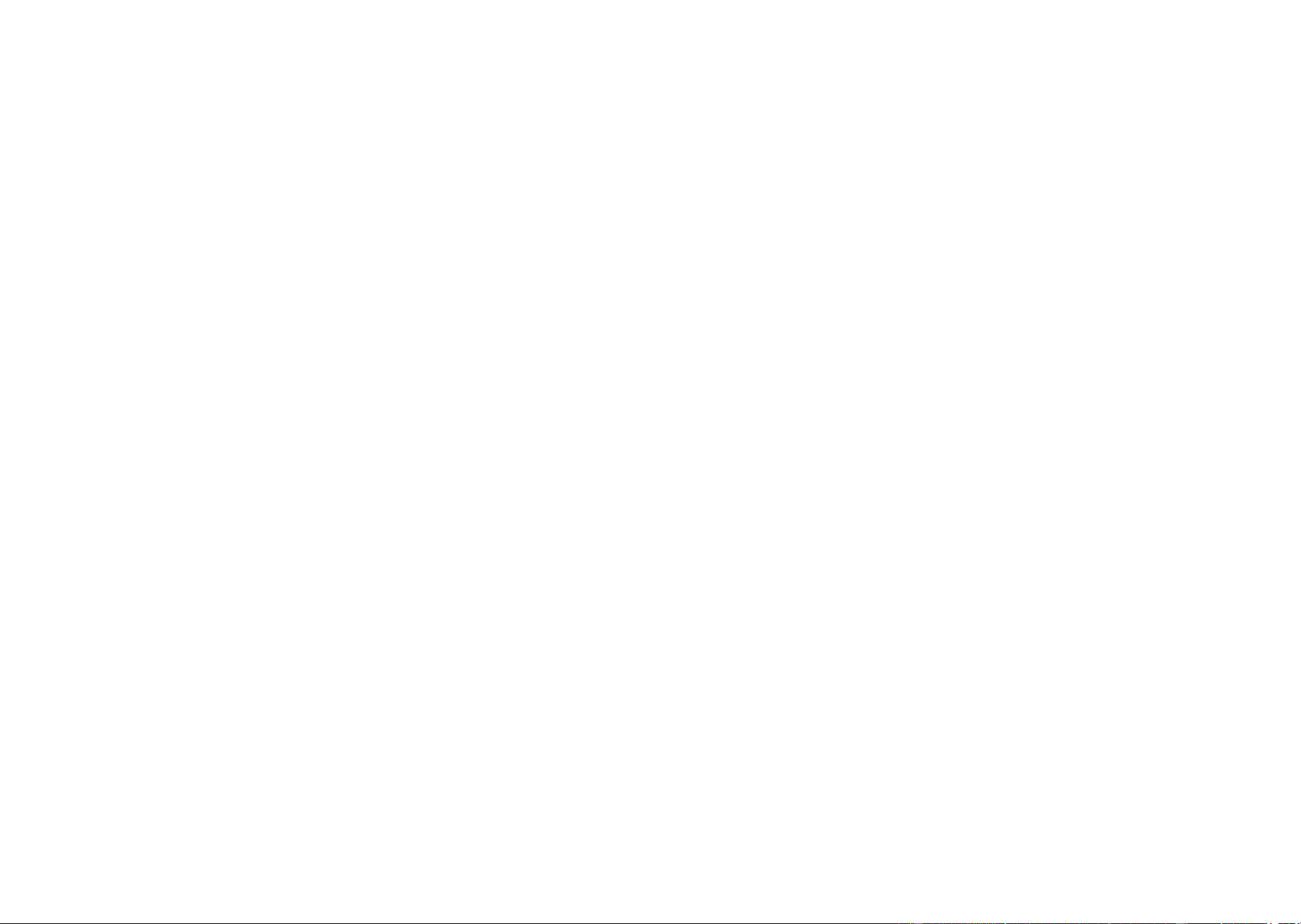
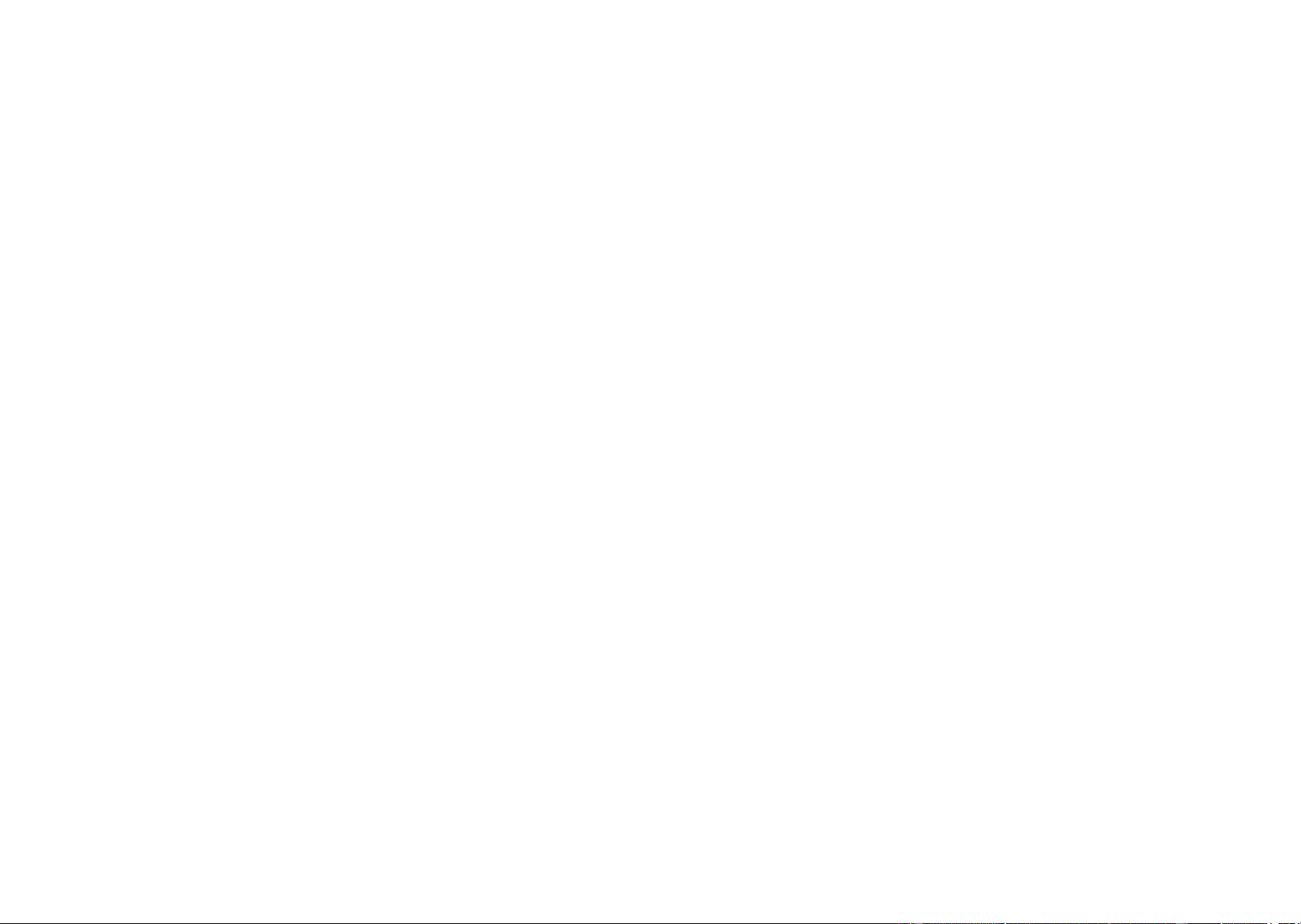
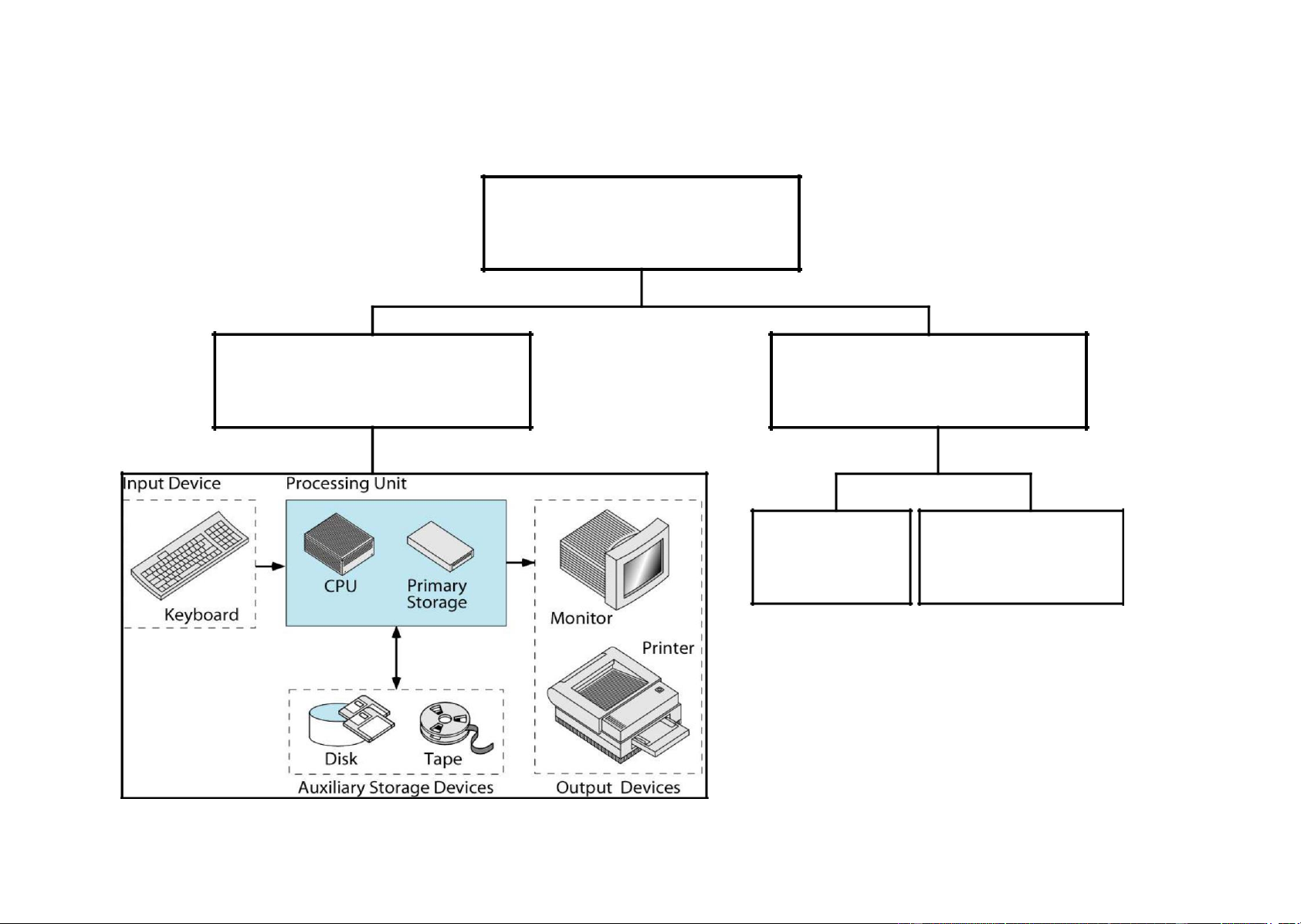
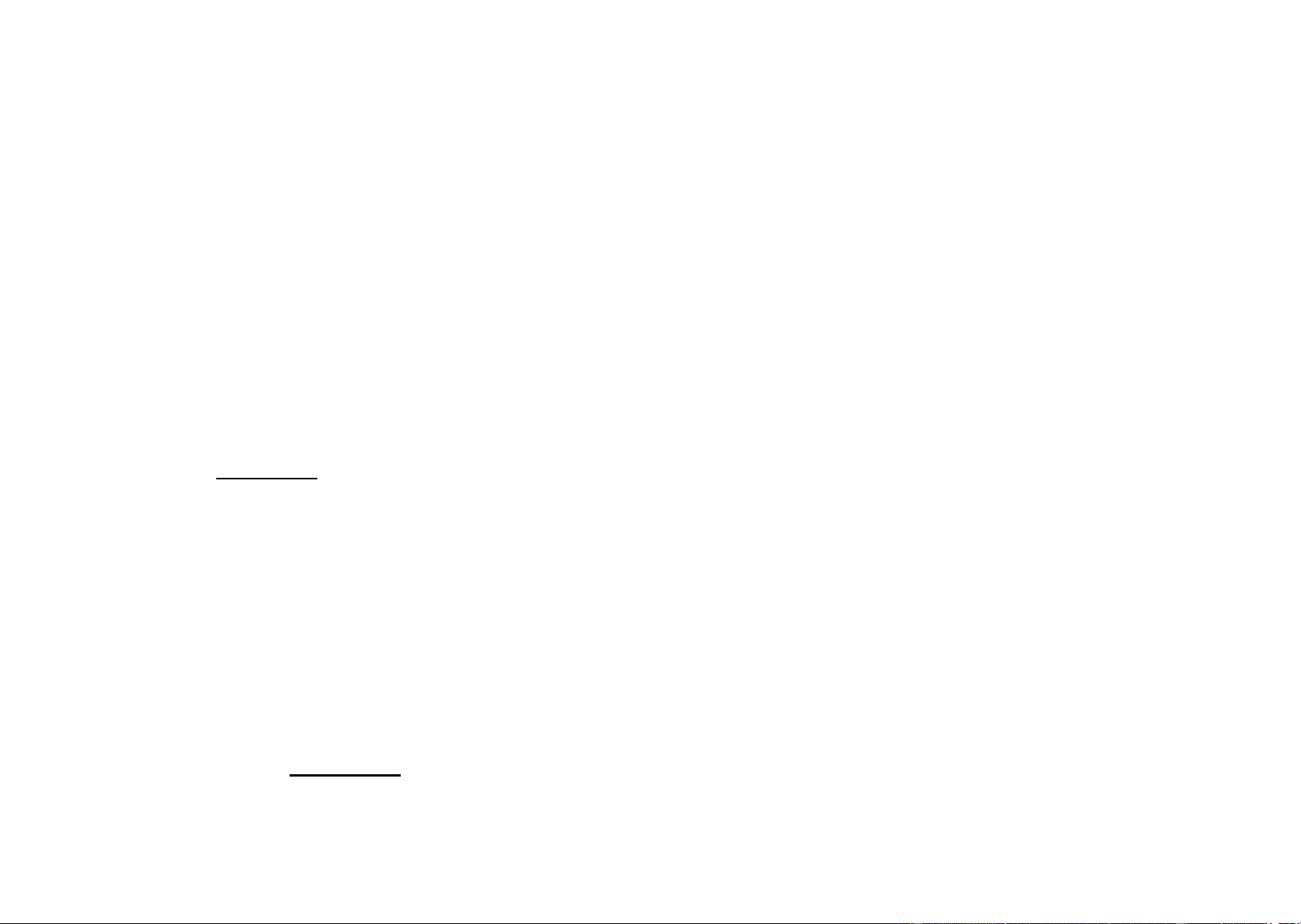
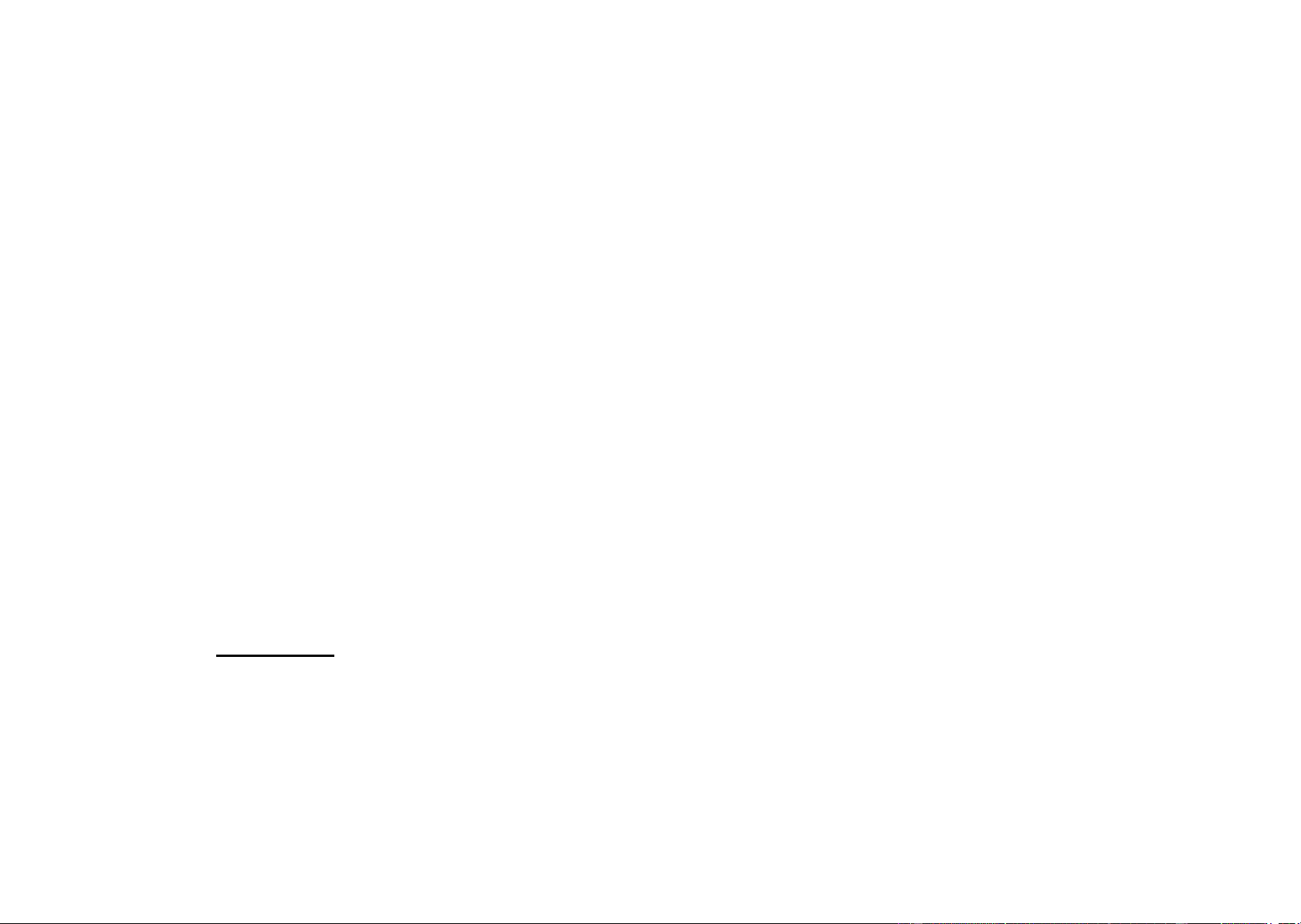
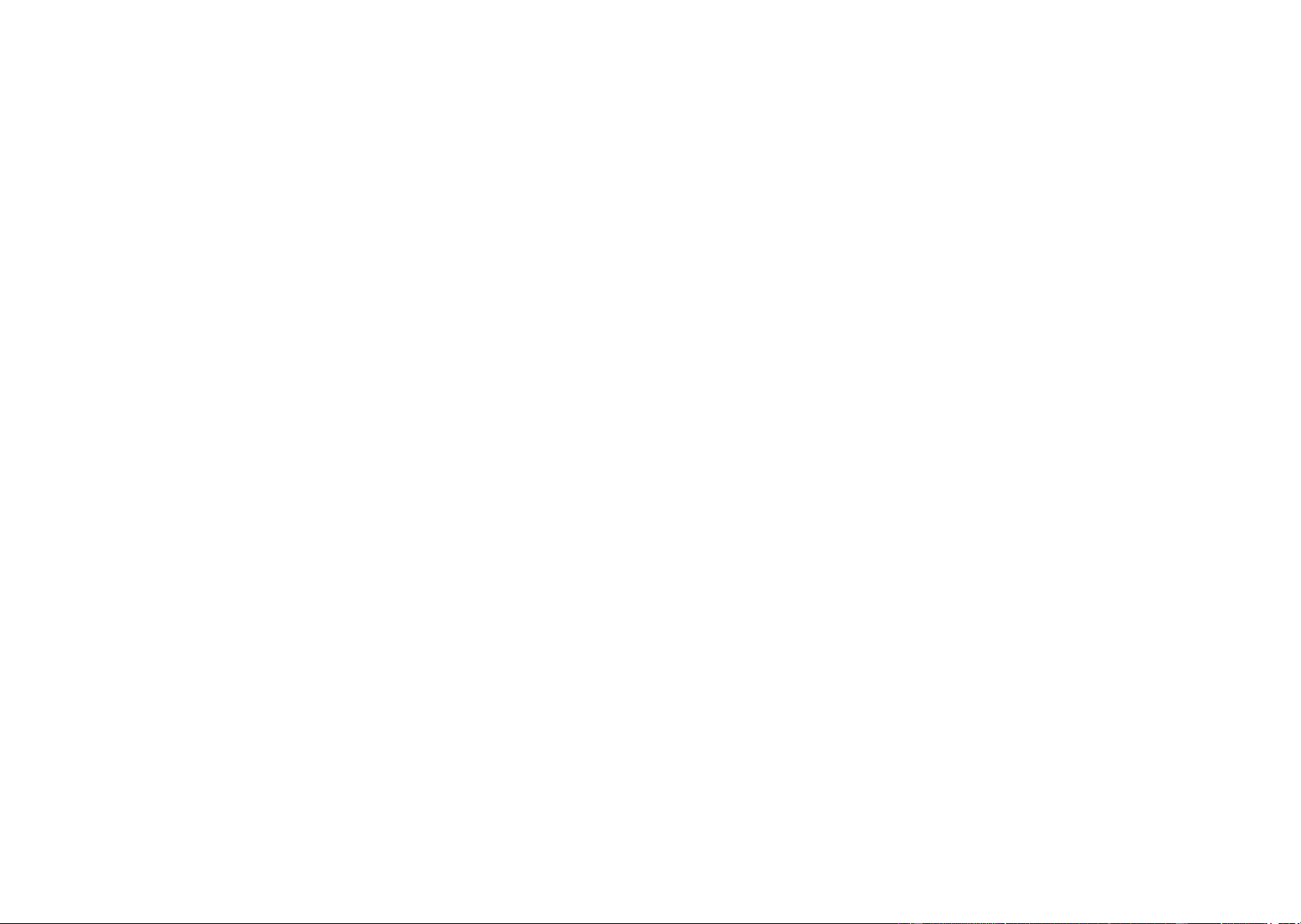
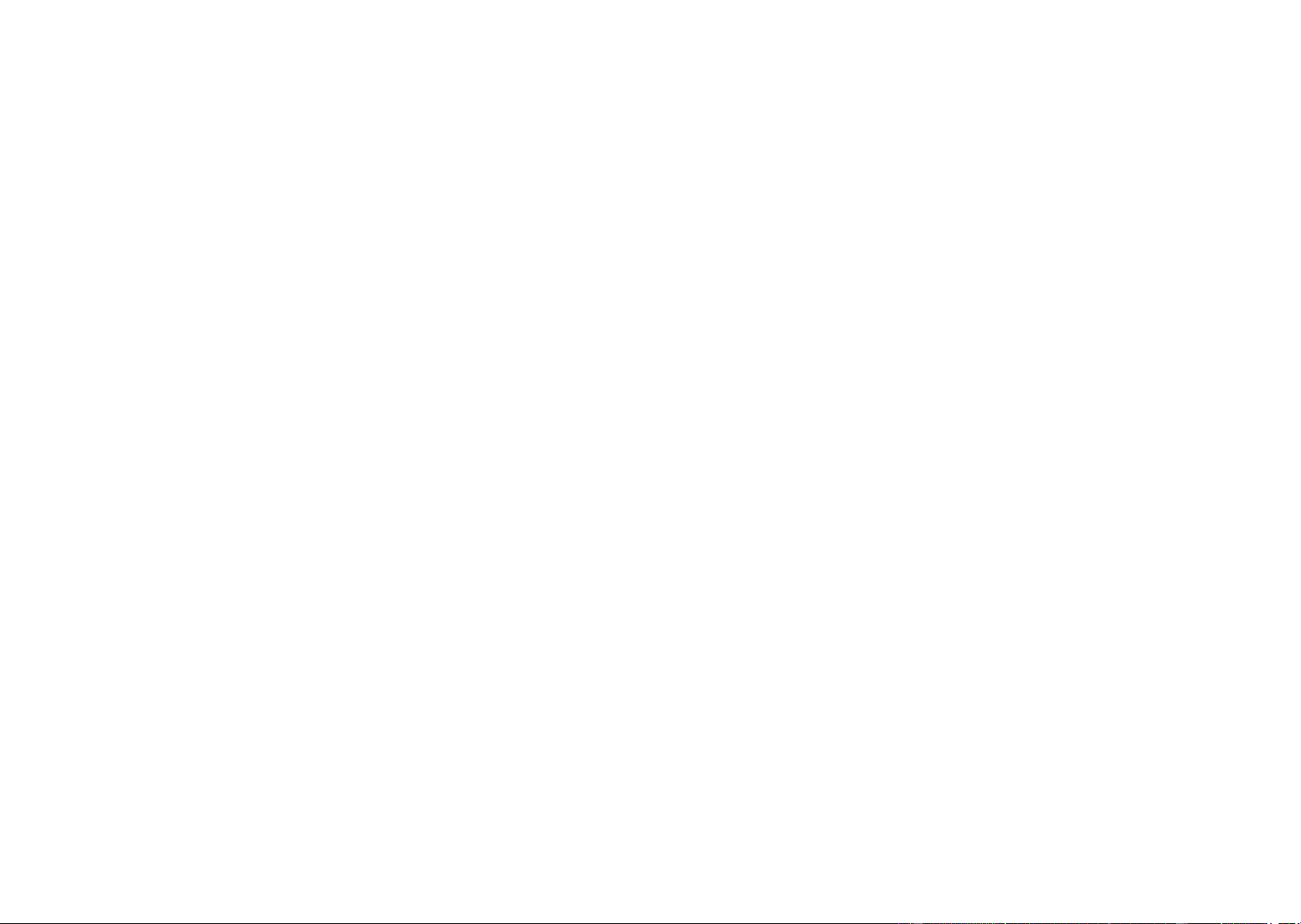
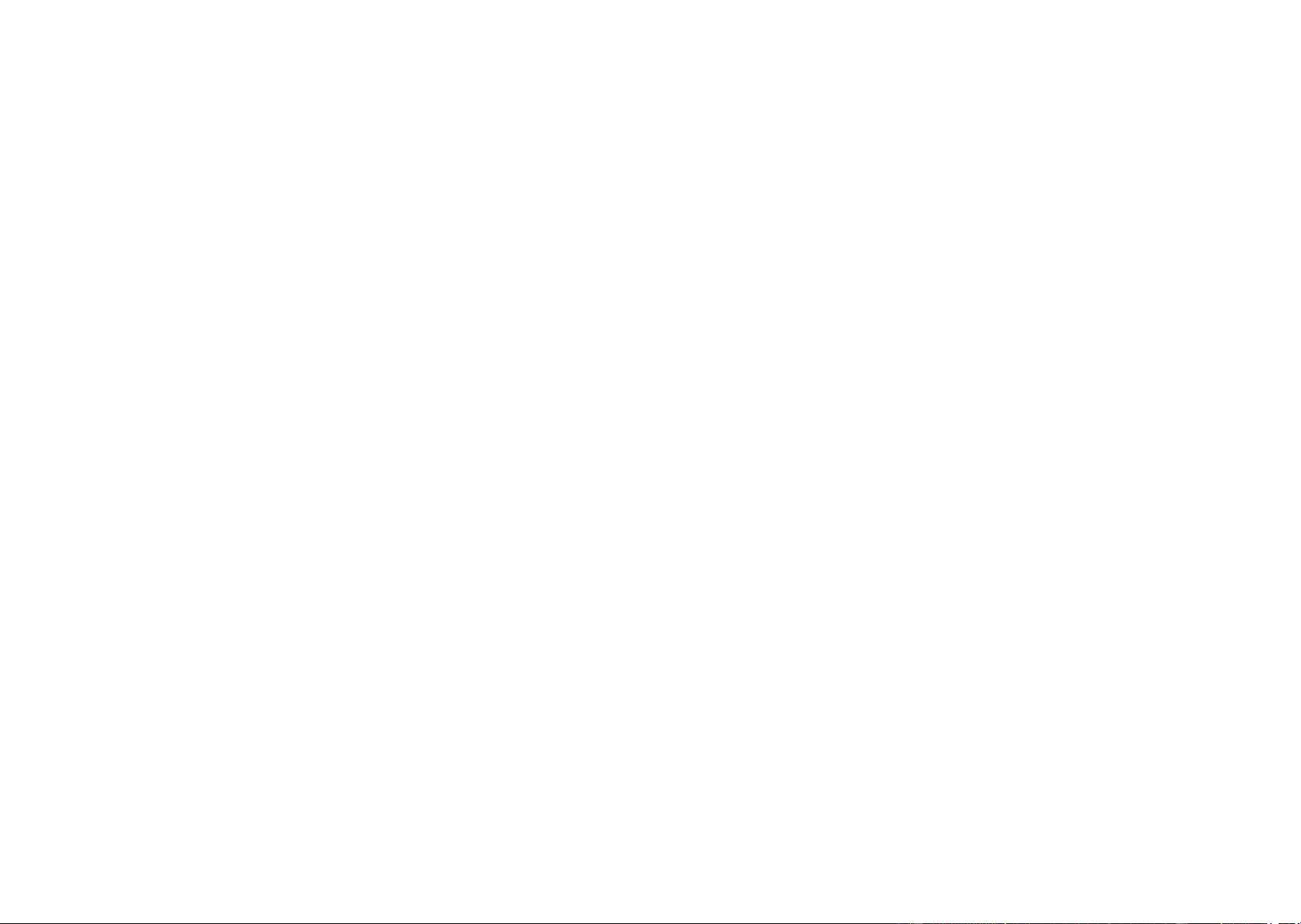
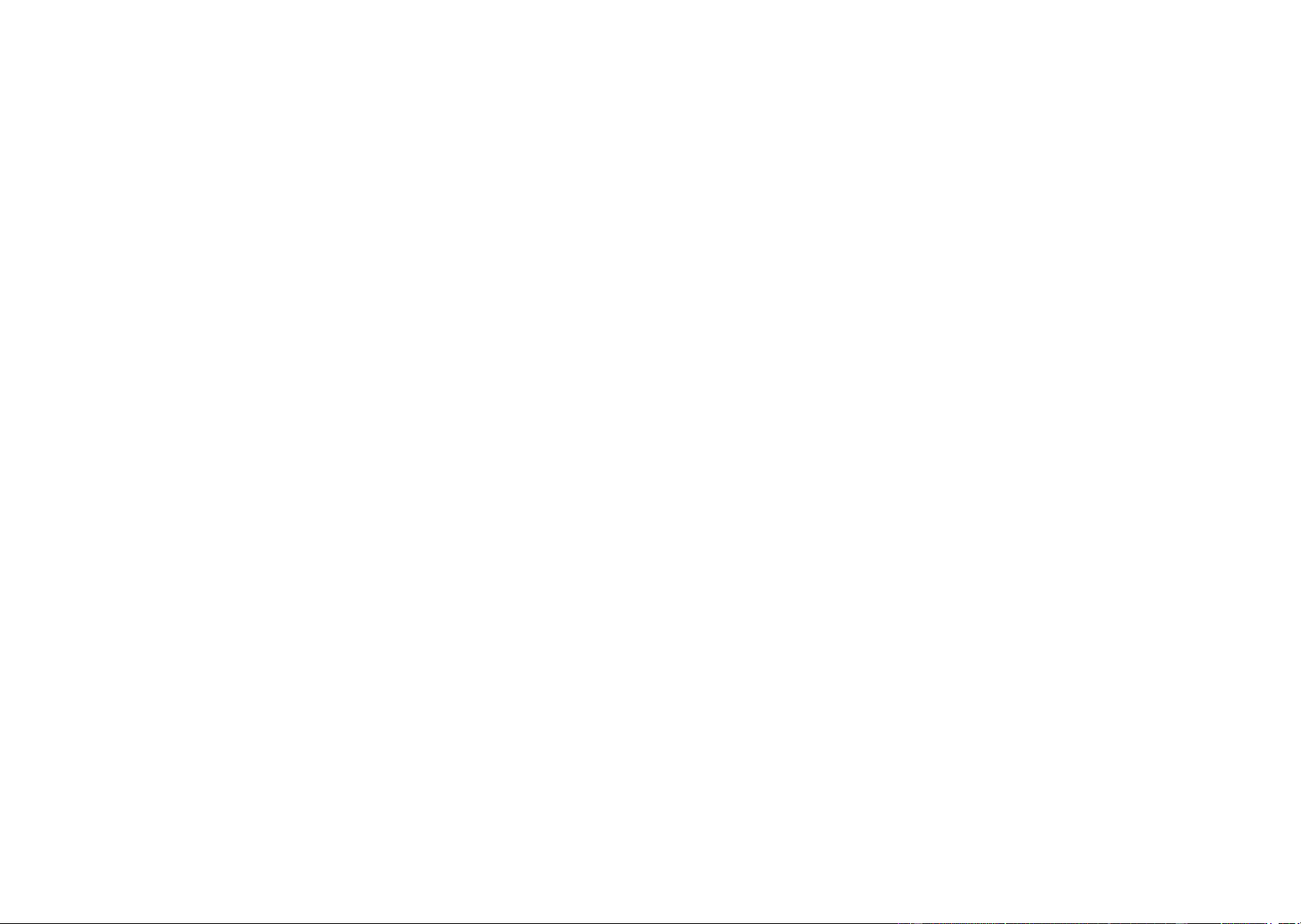
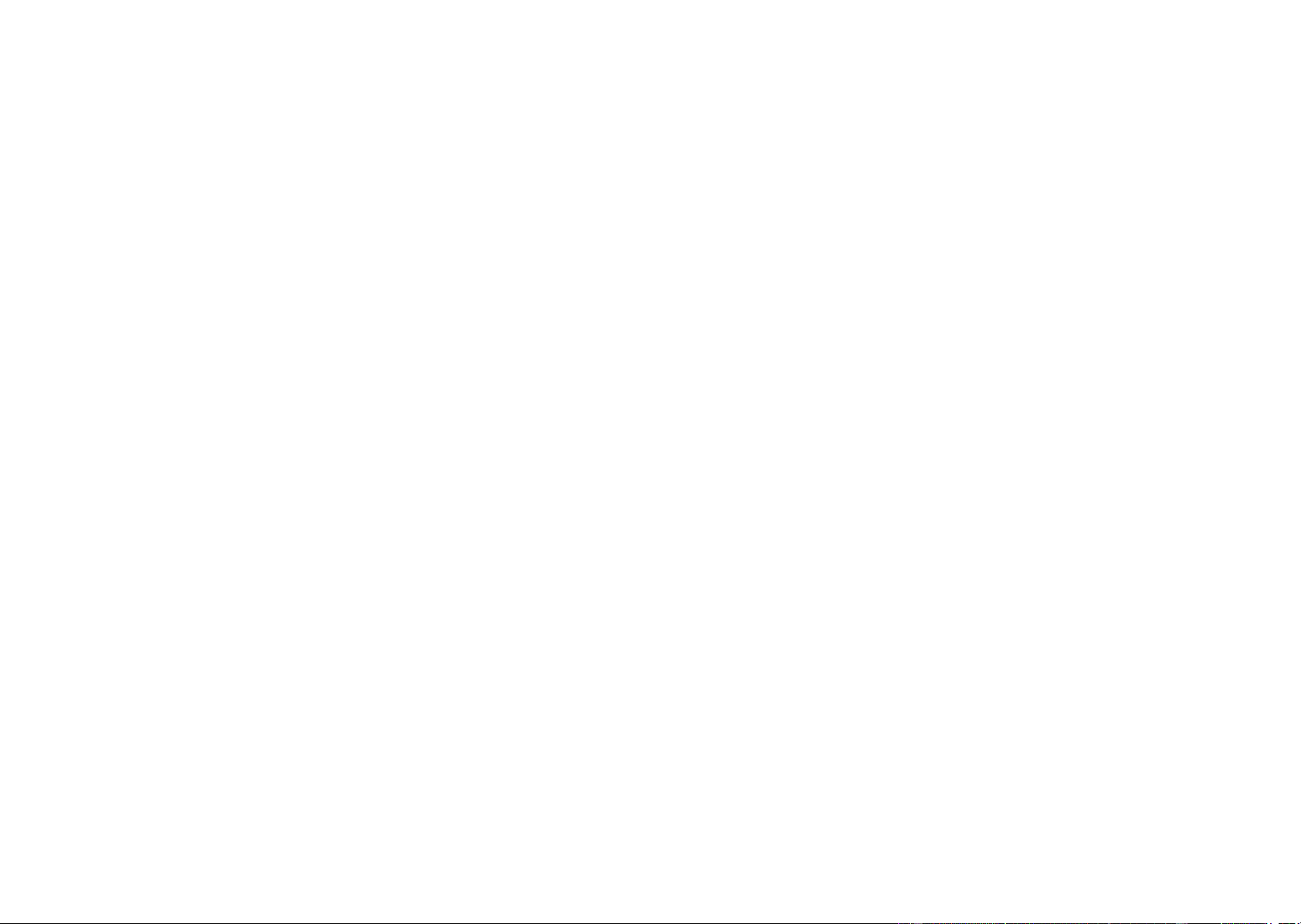
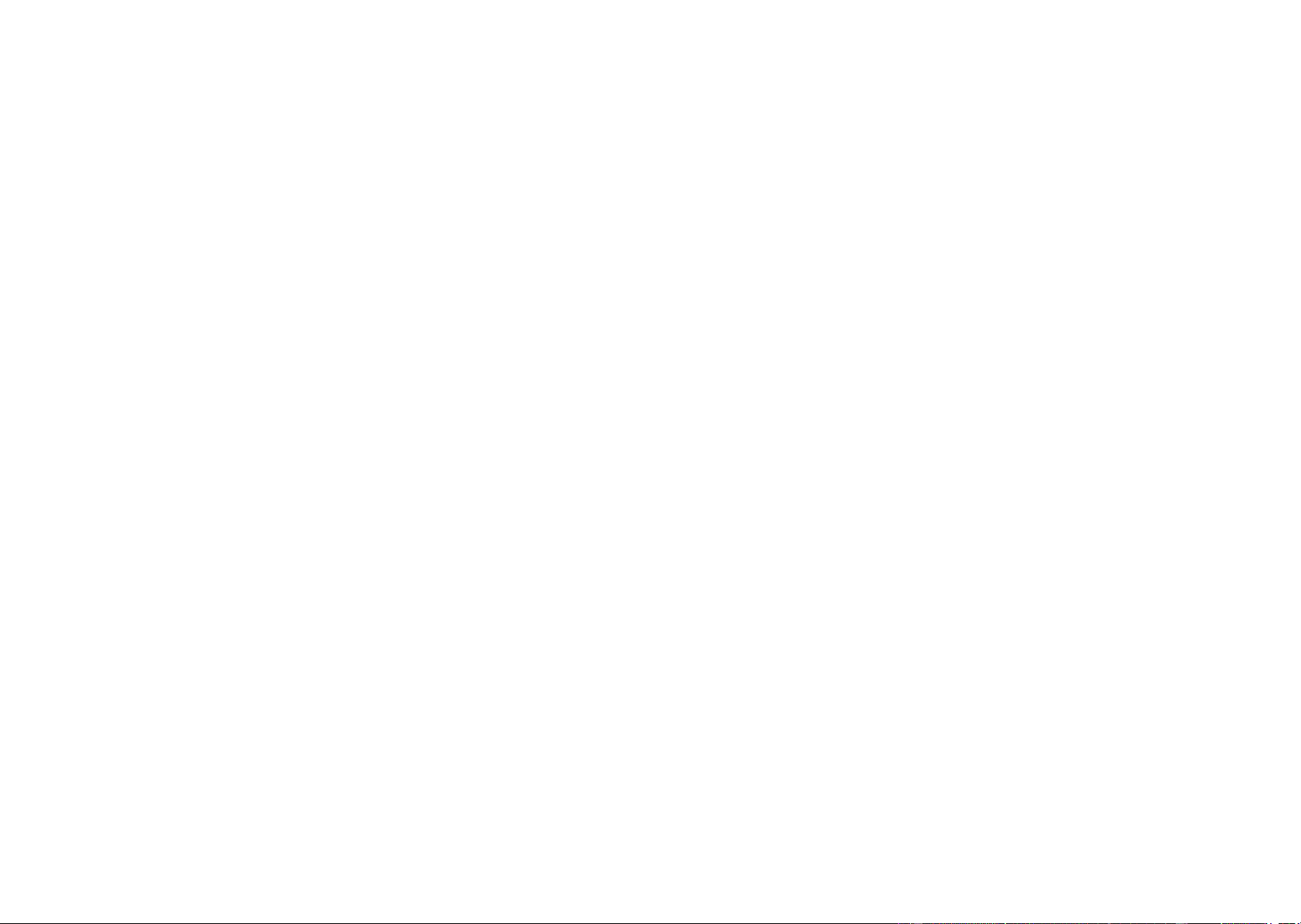
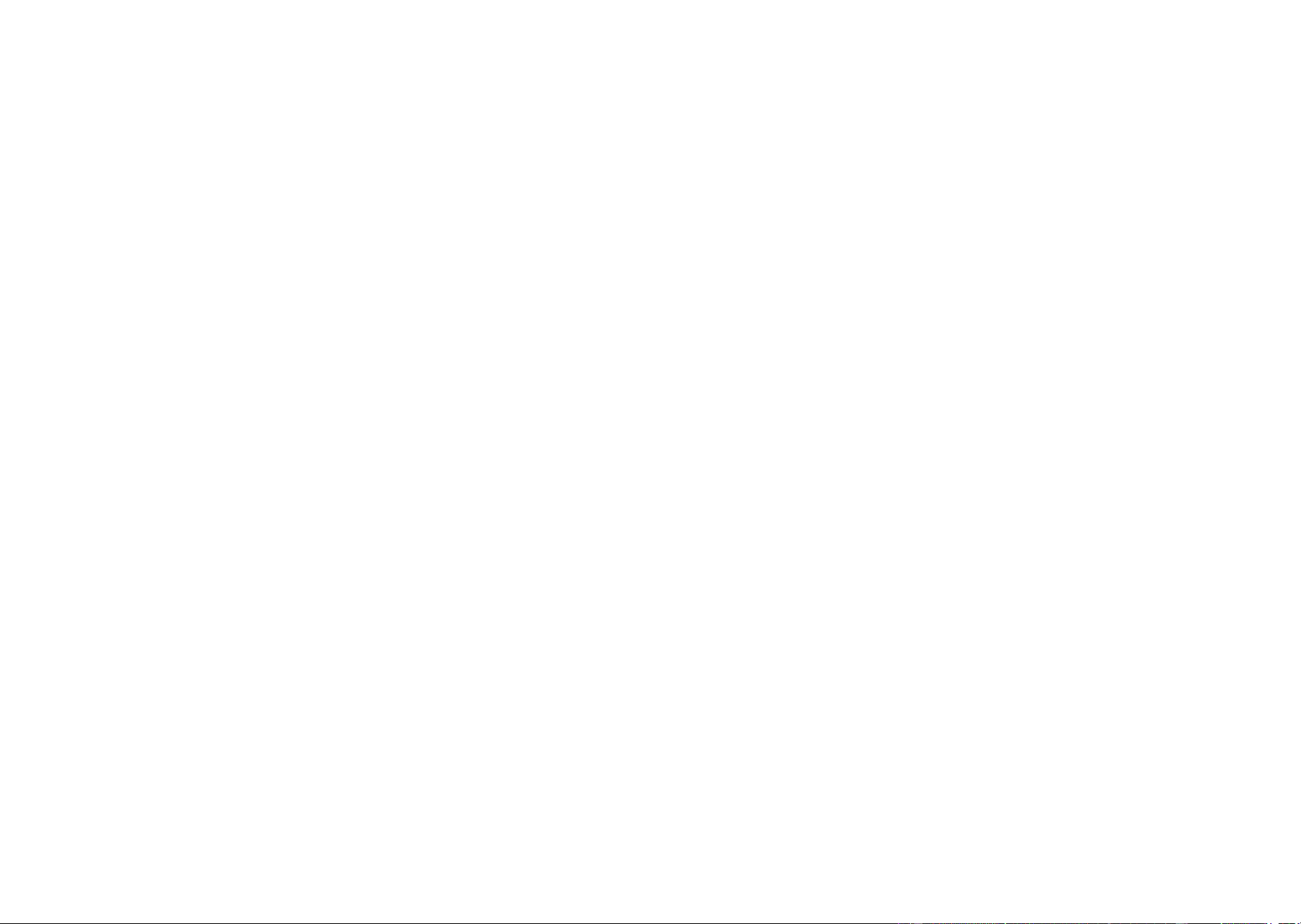
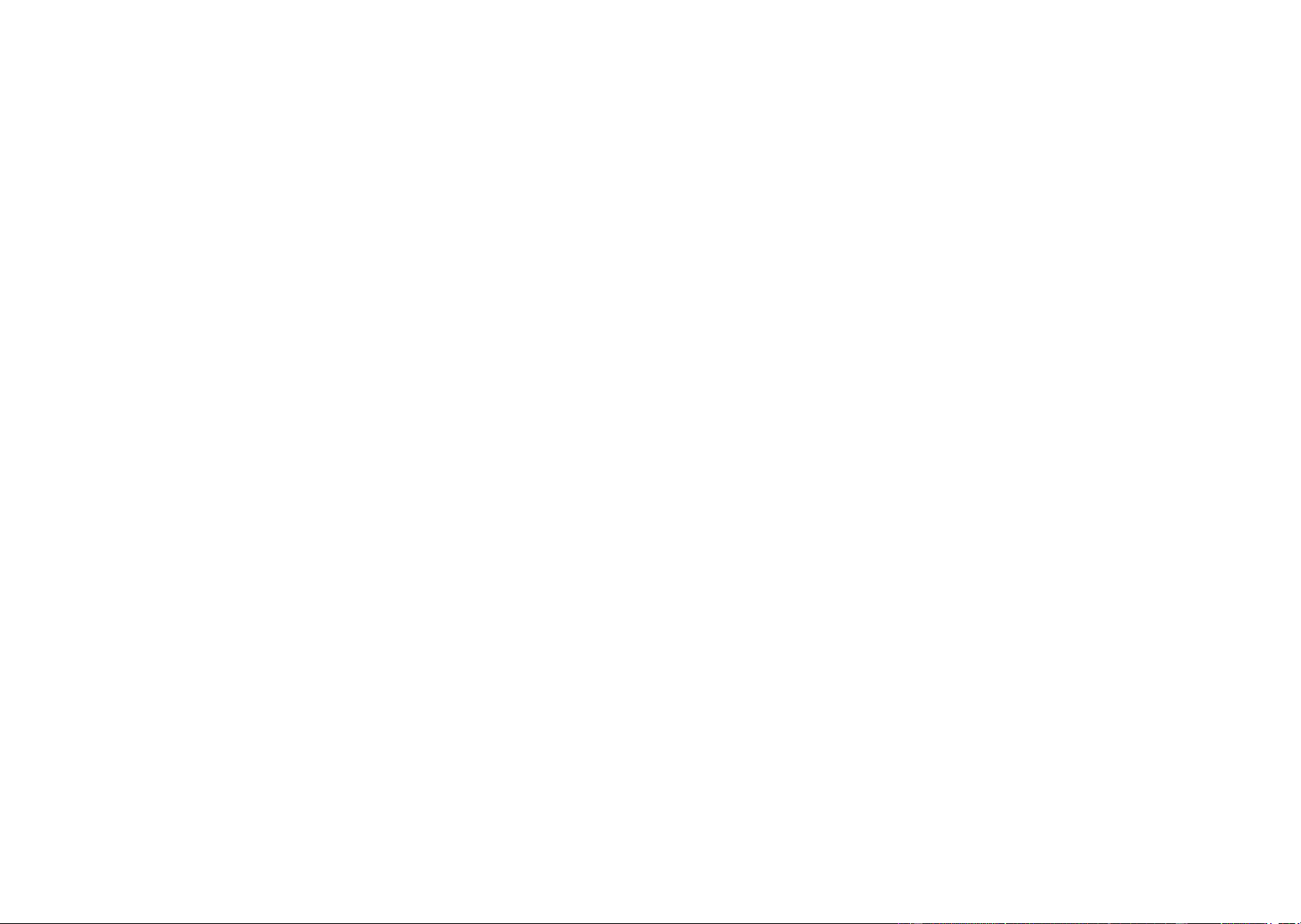
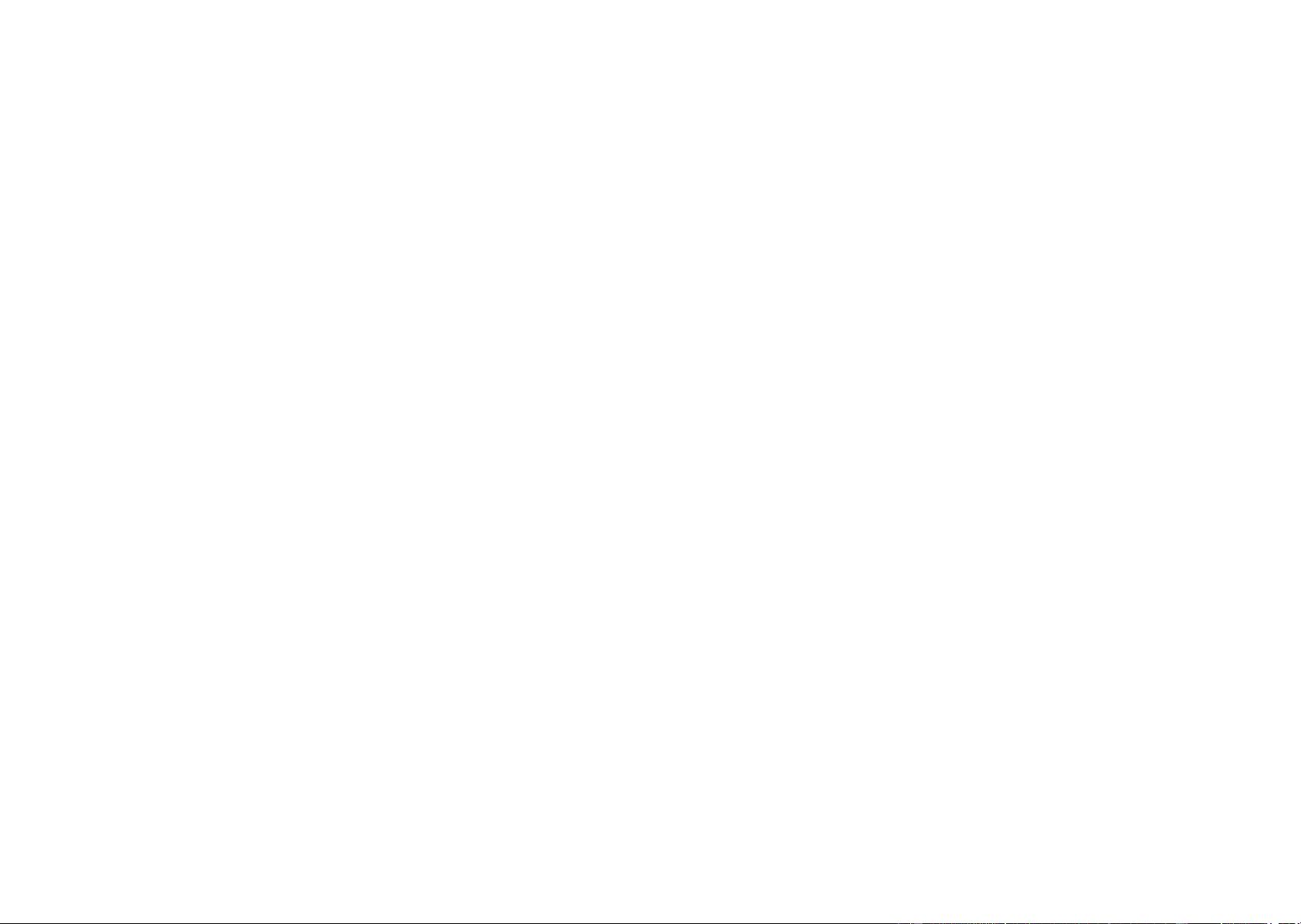
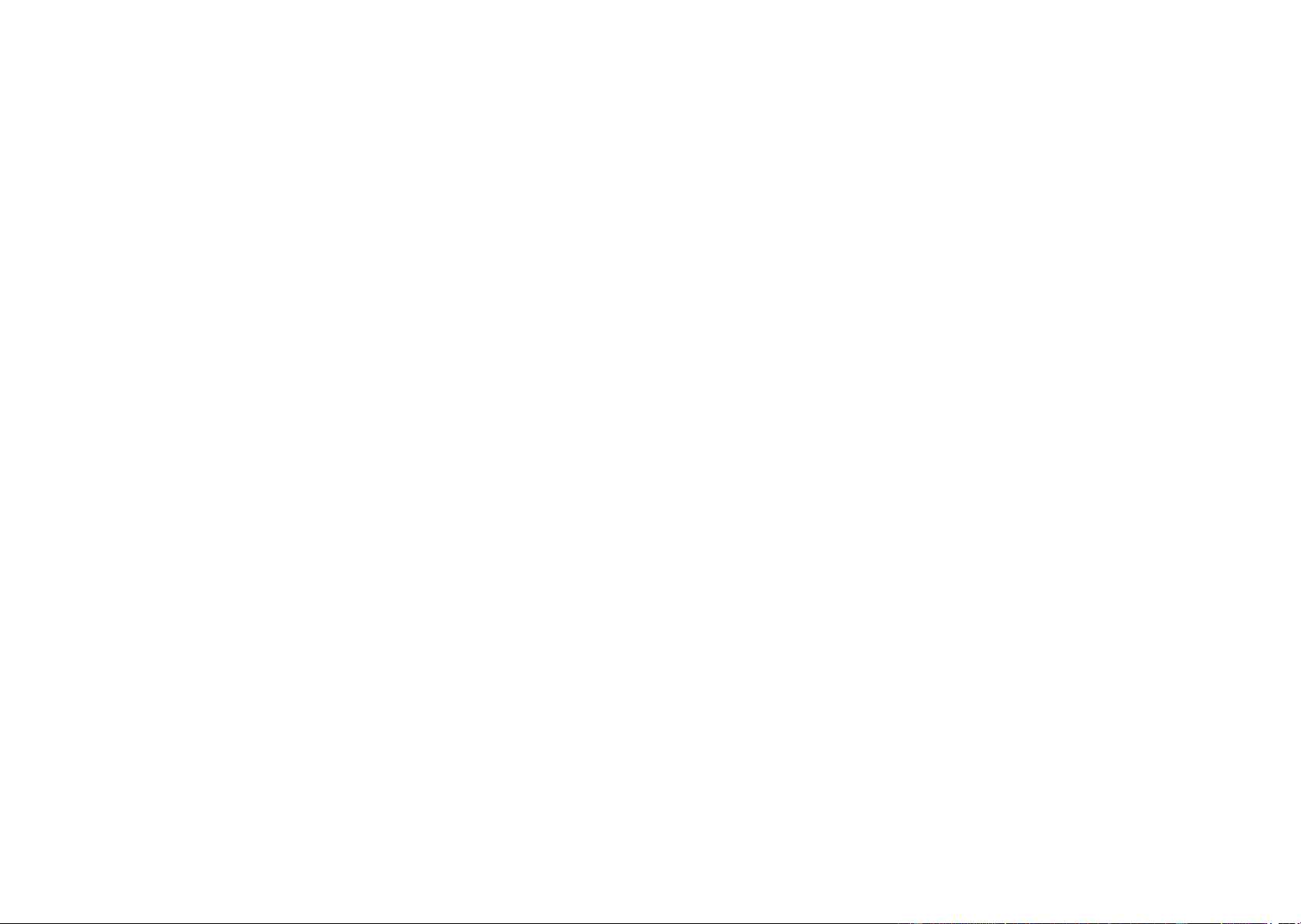
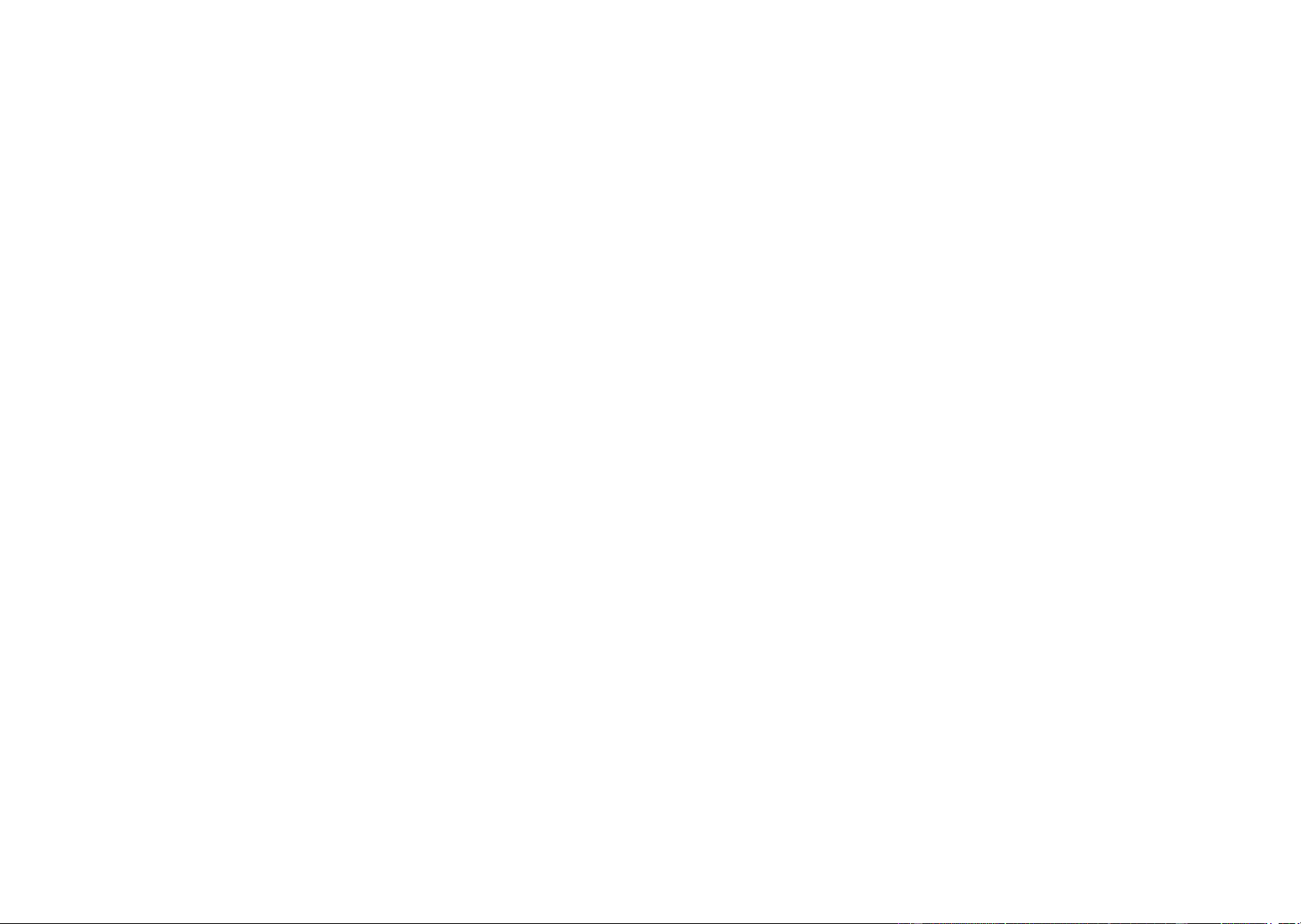
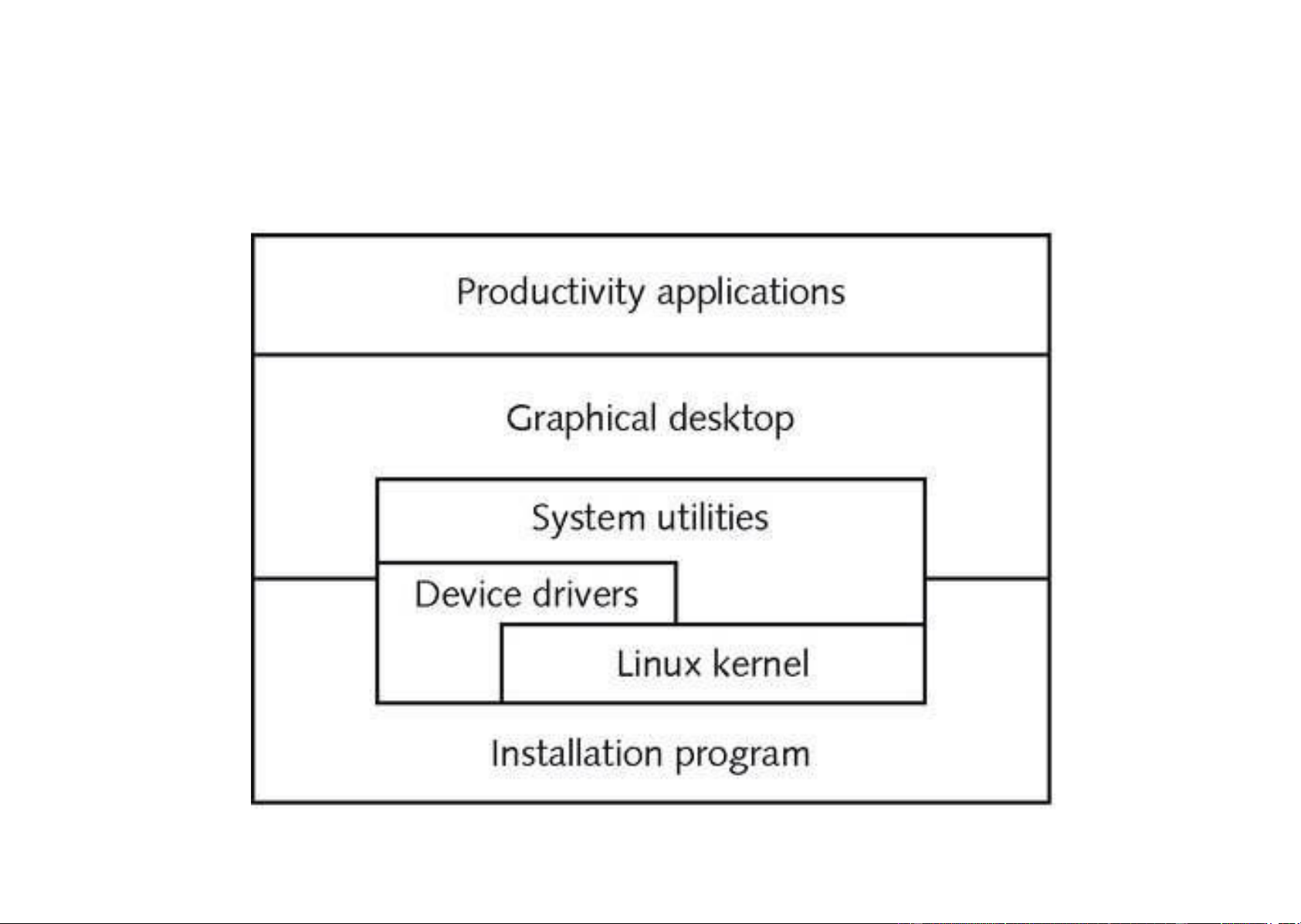
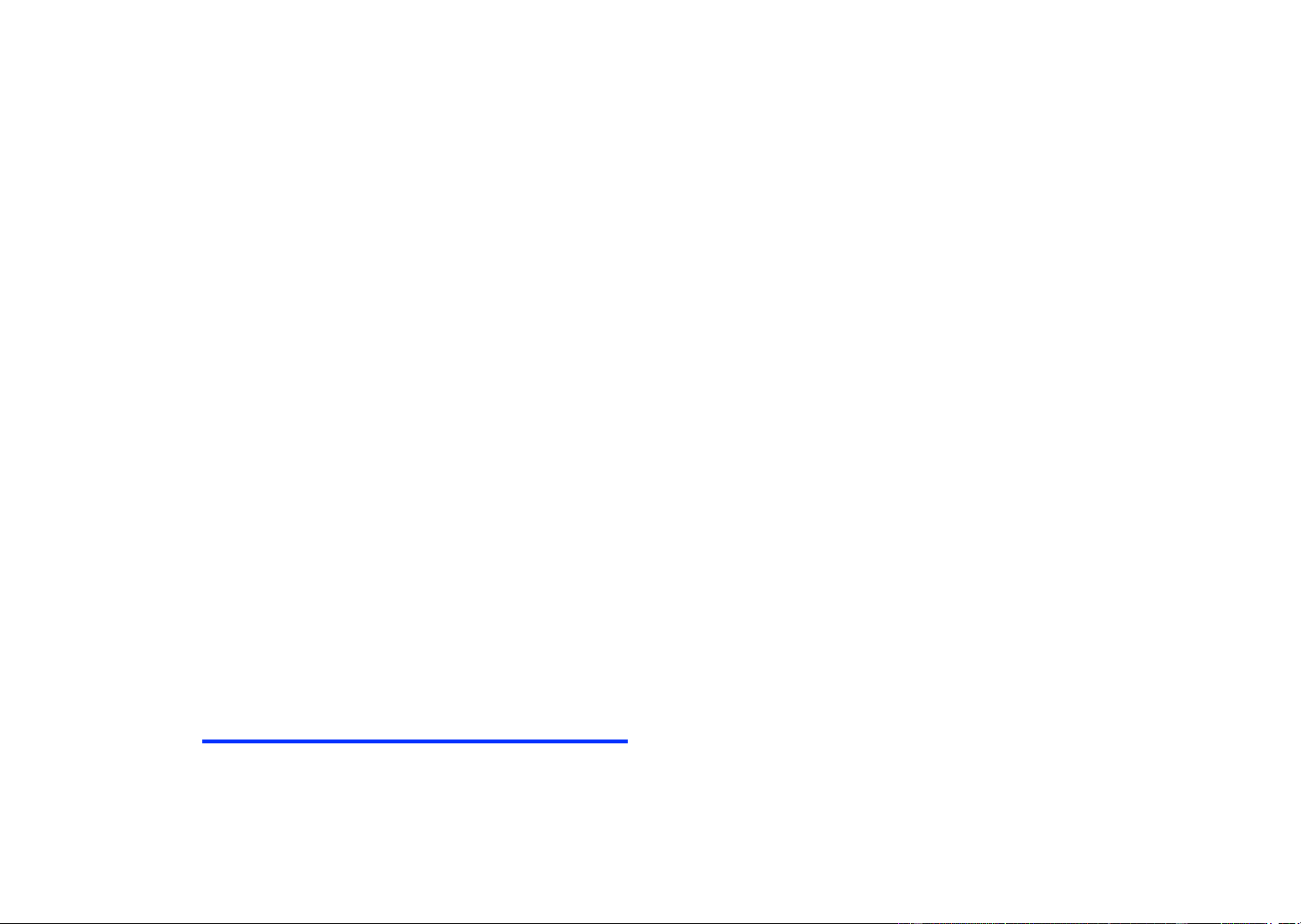
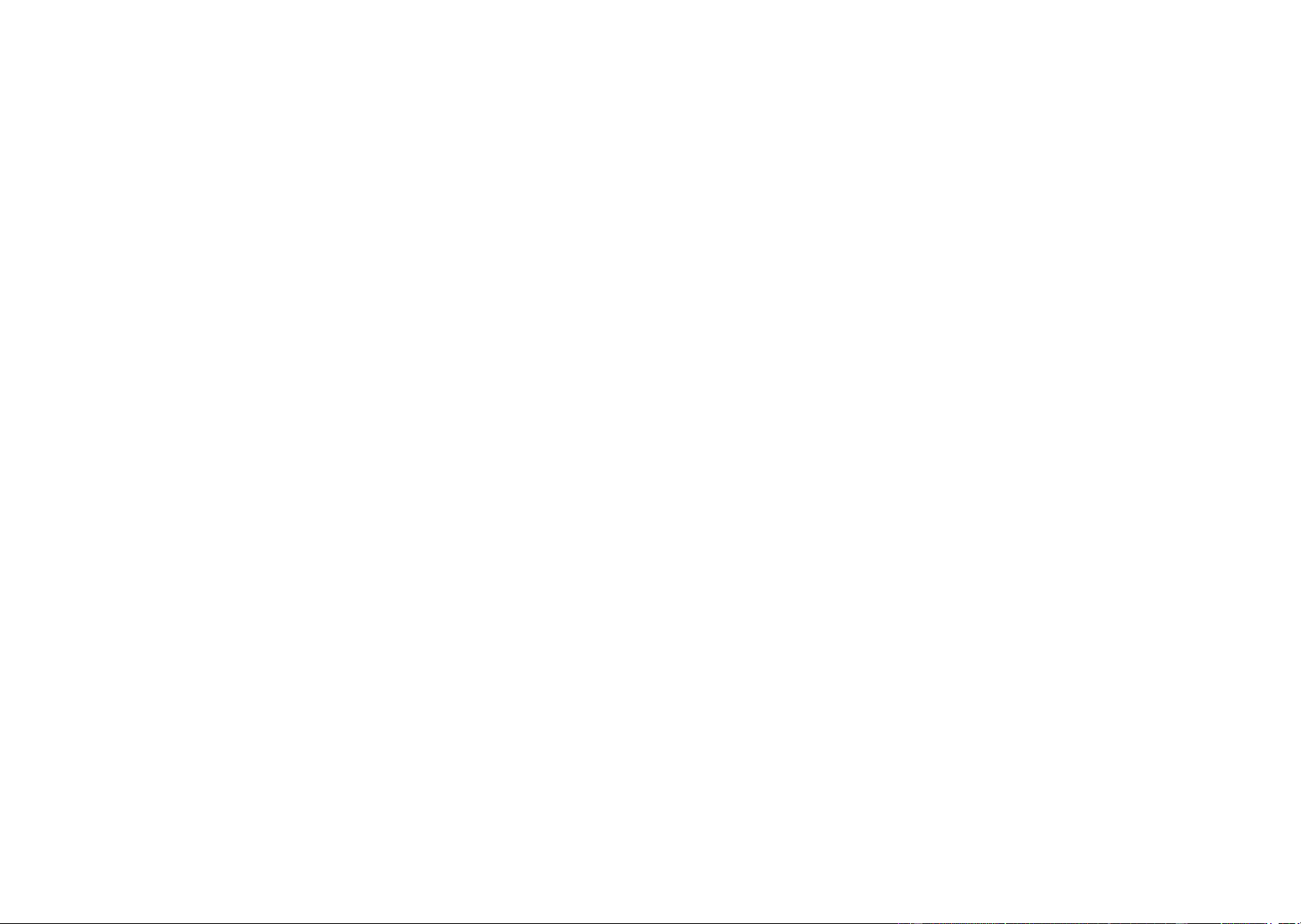
Preview text:
Linux và phần mềm mã nguồn mở Chương 2: Sử dụng Linux lOMoAR cPSD| 40190299 Nội dung • Hệ điều hành • Nguồn tải Linux • Các lệnh cơ bản • Thông tin hỗ trợ 2 lOMoAR cPSD| 40190299 Hệ điều hành • Linux-Hệ điều hành
– Phần mềm quản lý các tài nguyên hệ thống hiệu quả, an toàn 3 lOMoAR cPSD| 40190299 Tài nguyên hệ thống Phần cứng Phần mềm Phần mềm Phần mềm hệ thống ứng dụng 4 lOMoAR cPSD| 40190299
Các loại hệ điều hành “cũ” • Một NSD, đơn nhiệm:
– Chỉ một NSD có thể dùng hệ thống trong một thời điểm
– NSD chỉ có thể thực hiện một tiến trình đồng thời Ví dụ: DOS, Windows 3.1
• Đơn NSD, đa tiến trình :
– Chỉ một NSD có thể dùng hệ thống trong một thời điểm
– NSD có thể thực hiện nhiều tiến trình đồng thời Ví dụ: OS/2 5 lOMoAR cPSD| 40190299
Hệ điều hành “đương đại”
• Đa NSD, đa tiến trình:
– Cho phép nhiều NSD cùng sử dụng hệ
thống máy tính đồng thời
– Mỗi NSD có thể thực hiện nhiều tiến trình đồng thời
Ví dụ: UNIX, Windows NT (2000, XP, Vista) 6 lOMoAR cPSD| 40190299 Linux-Hệ điều hành • Linux là HĐH Đa NSD, Đa tiến trình
• Hỗ trợ lập trình, xử lý văn bản, trao đổi thông tin 7 lOMoAR cPSD| 40190299 Ứng dụng Linux • Ứng dụng cho NSD
– Sử dụng văn bản (vi, sed, awk) – Ứng dụng khác
• Công cụ hỗ trợ lập trình
– Các NN lập trình và trình dịch(C, C++, Java) – Shell scripts
– Qui trình phần mềm cá nhân: Quản lý phiên bản
• Source Code Control System (SCCS)
• Revision Control System (RCS) • Các ứng dụng server
– Web server, mail server, application server 8 lOMoAR cPSD| 40190299 Cài đặt LINUX
• Tự cài hệ thống Linux – Máy riêng biệt C S C – Máy dùng chung I 330 - – Live CD, Live USB The UN • Khác IX S ystem
– Cygwin: Linux utilities on Windows
– Windows Services For Linux(for some versions of Windows) – MacOS X 9 9 lOMoAR cPSD| 40190299 Cài đặt HĐH Linux
◼◼ Sử dụng bộ đĩa cài đặt
◼◼ Thực hiện các bước Boot hệ thống Phân chia ổ đĩa
Giải nén và sao chép tệp
Cấu hình hệ thống
Tạo các tài khoản sử dụng lOMoAR cPSD| 40190299 Boot hệ thống
◼◼ Kiểm tra không gian đĩa đủ để cài HĐH mới
Có thể cài đặt Linux cùng với Windows trên một máy
Dọn dẹp đĩa trước khi cài đặt ◼◼ Boot bằng CD-ROM
◼◼ Cũng có thể boot bằng đĩa mềm lOMoAR cPSD| 40190299 Phân chương đĩa cứng
◼◼ Một đĩa cứng có thể được phân chia thành nhiều partition
Dưới Windows, một partition tương đương với một ổ lôgic
◼◼ Chỉ có thể cài một HĐH cho một partition
◼◼ Có nhiều nhất 4 partition nguyên thuỷ trên một đĩa cứng, trong đó
chỉ có thể mở rộng nhiều nhất một partition nguyên thuỷ
để chứa nhiều bảng partition logic (được gọi là partition mở rộng) lOMoAR cPSD| 40190299
Phân chương đĩa cho Linux
◼◼ LINUX cần ít nhất 2 bảng partition
Một dành cho các tệp của HĐH
Bảng còn lại dùng cho vùng nhớ swap (/swap)
◼◼ Nên xem xét việc tạo ra các bảng partition
chuyên dùng chứa dữ liệu
Làm tăng tính an toàn và độ tin cậy của hệ thống
Ví dụ tạo một partition để làm ổ chưa dữ liệu người sử dụng (/home)
◼◼ Kích thước các bảng
swap: 2 lần kích thước của RAM
Kích thước các bảng khác phụ thuộc dữ liệu cần lưu trữ lOMoAR cPSD| 40190299 Phân chương lại đĩa ◼◼ Giả thiết
Đã có một HĐH được cài đặt dùng toàn bộ đĩa
Phân chương lại đĩa để cài thêm Linux vào vùng đĩa còn trống ◼◼ Phương pháp
(tồi nhất) sao lưu, phân chương, format lại đĩa rồi khôi phục HĐH cũ
(tốt hơn) dùng trình soạn thảo chương đĩa cứng để
giảm kích thước các bảng phân chương đã có rồi tạo
thêm partition mới cho Linux (QMagic) lOMoAR cPSD| 40190299
Phân chương trong cài đặt Linux ◼◼ fdisk
Tạo, xoá và hiển thị các bảng phân chương ◼◼ mkswap
Format bảng phân chương swap của Linux ◼◼ swapon
Đưa bảng phân chương swap vào sử dụng như bộ nhớ ảo máy tính ◼◼ mkfs.ext2/3
Format một mảng phân chương theo định dạng hệ thống tệp của Linux lOMoAR cPSD| 40190299 Cài đặt các gói
◼◼ Một gói chưa một tập các ứng dụng bao gồm các tệp đã được nén
Cài đặt một gói tương đương với việc giải nén, copy
vào máy tính và cấu hình nếu cần thiết
◼◼ Lựa chọn các gói cài đặt có thể theo một số cấu
hình đặt sẵn từ trước Cho máy trạm Cho máy chủ Chọn bằng tay V.v. lOMoAR cPSD| 40190299
Tạo tài khoản sử dụng
◼◼ Có hai loại tài khoản
Người quản trị root : là người quản trị cao nhất trong
hệ thống, được phép làm mọi việc mà không bị kiểm soát
Các tài khoản thông thường được tạo ra cho các mục đích:
◼◼ Cung cấp tài khoản truy nhập cho người sử dụng hệ thống
◼◼ Cung cấp tài khoản dùng bởi các dịch vụ hệ thống như http, samba, mysql,…
Chú ý: Tuyệt đối tránh làm việc dưới tài khoản của root
cho các công việc thông thường hàng ngày lOMoAR cPSD| 40190299
Các thành phần của Linux 18 lOMoAR cPSD| 40190299
Linux Distributions-Bản phân phối Linux
• Các bản phân phối gốc – Redhat – Debian – Suse – …
• Các bản phân phối thứ cấp – Fedora – Ubuntu – … • www.distrowatch.com 19 lOMoAR cPSD| 40190299 Đăng nhập
• Mỗi người sử dụng phải sở hữu một tên đăng nhập và
có một mật khẩu kèm theo
• Người sử dụng có thể đăng nhập hệ thống với tên và
mật khẩu thông qua thiết bị giao tiếp (console) • Có hai dạng console
– Chế độ văn bản (sử dụng trình thông dịch lệnh)
– Chế độ đồ hoạ (sử dụng giao diện cửa sổ)
• Mỗi lần đăng nhập tạo ra một phiên làm việc. Phiên
được kết thúc bằng câu lệnh exit hoặc logout